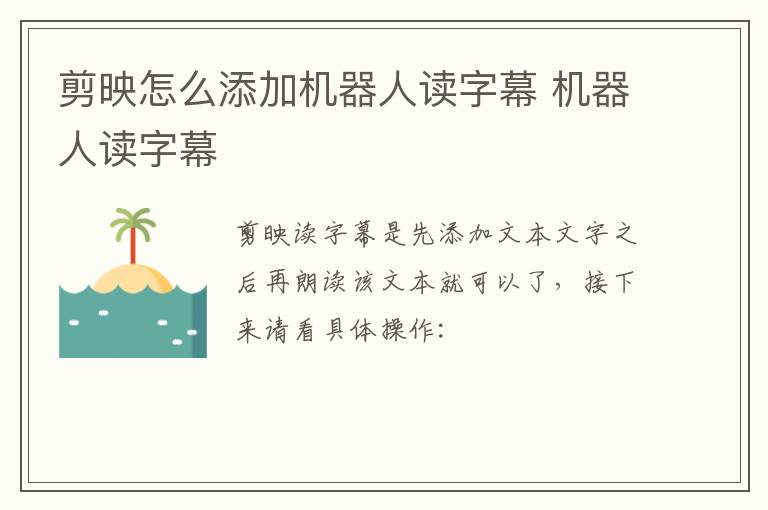
演示机型:华为p50
系统版本:HarmonyOS 2.0
软件版本:剪映8.5.0
剪映读字幕是先添加文本文字之后再朗读该文本就可以了。
1.打开剪映界面;

2.进入首页之后点击中间的【开始创作】;
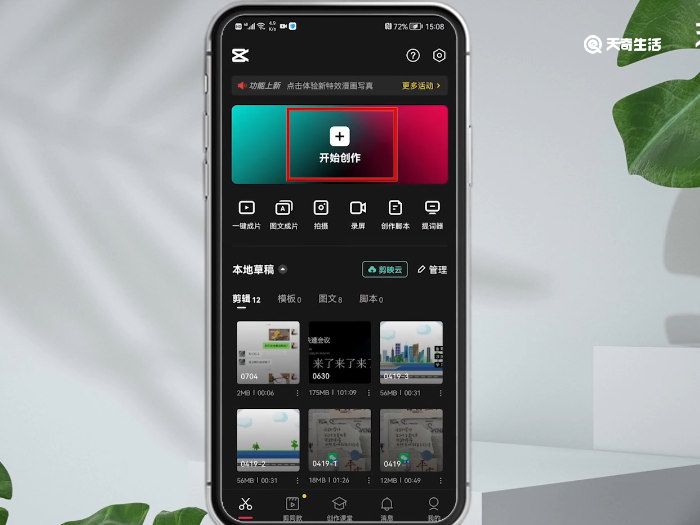
3.在相册中选择需要剪辑的视频;
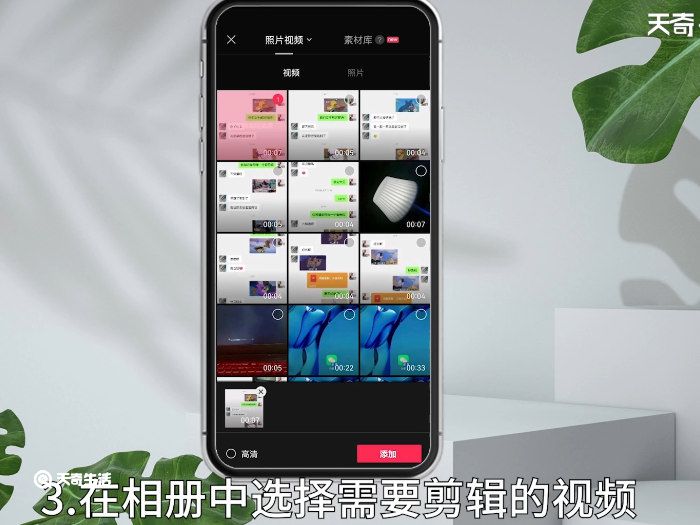
4.选择视频之后点击右下角的【添加】;
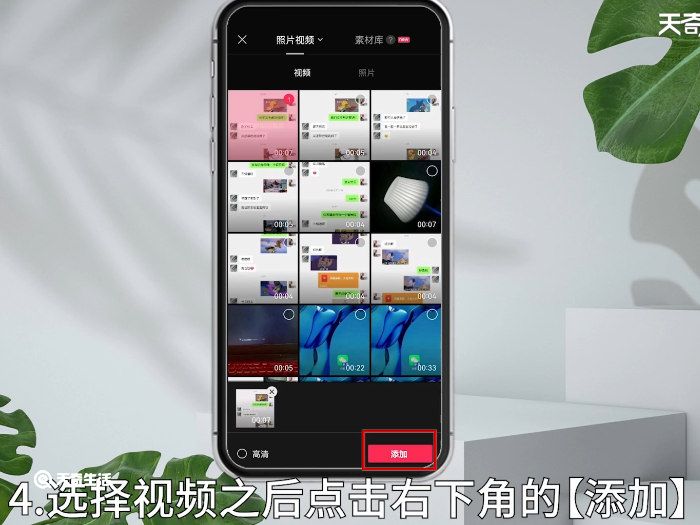
5.点击下方的【文字】;
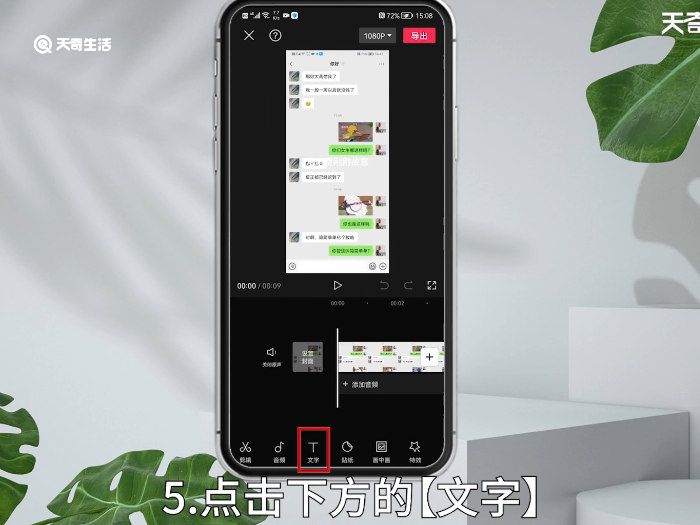
6.点击第一个【新建文字】;
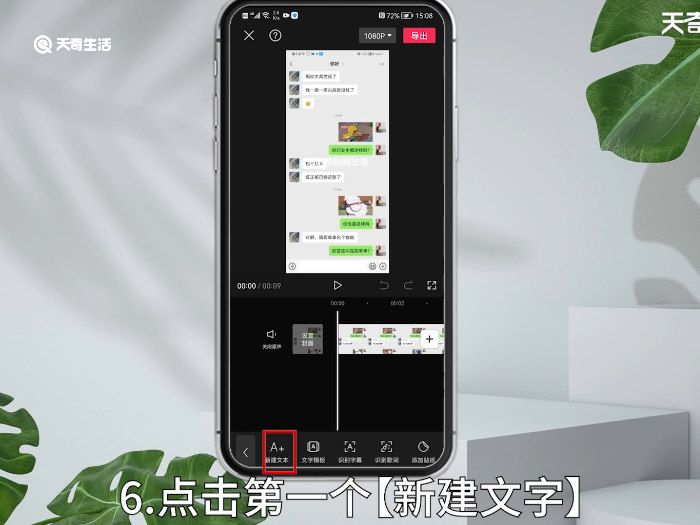
7.输入需要朗读的文字,然后点击旁边的钩号;
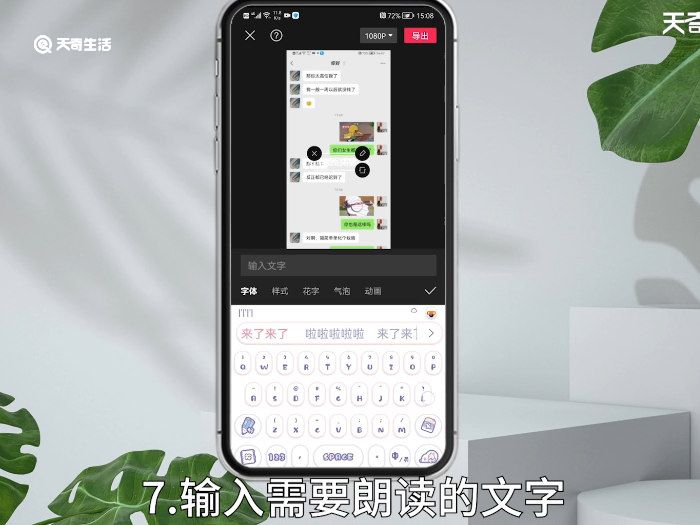
8.文字输入完成后点击下方的【文本朗读】;
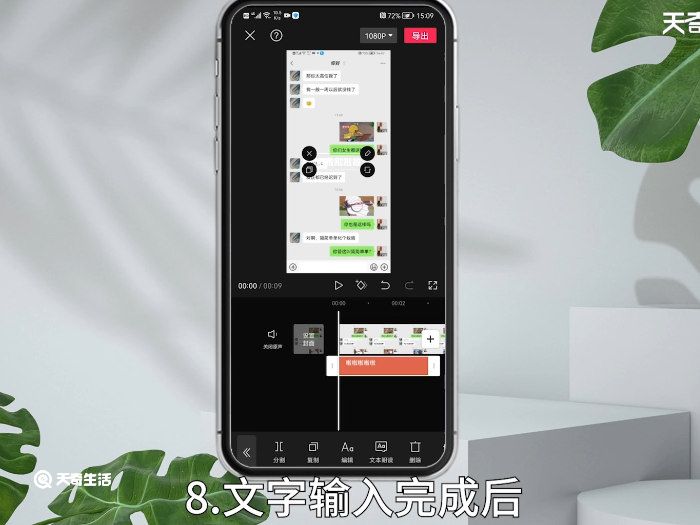
9.选择不同的朗读音色,点击钩号就朗读成功了;
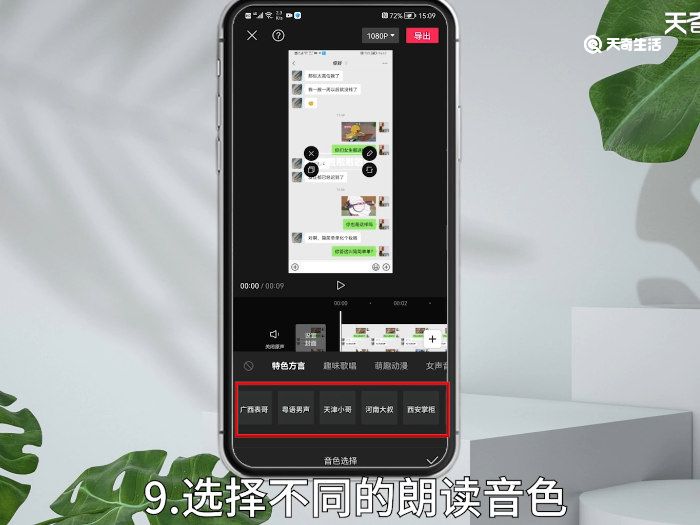
10.朗读完成之后点击右上角的【导出】就保存到相册中了。
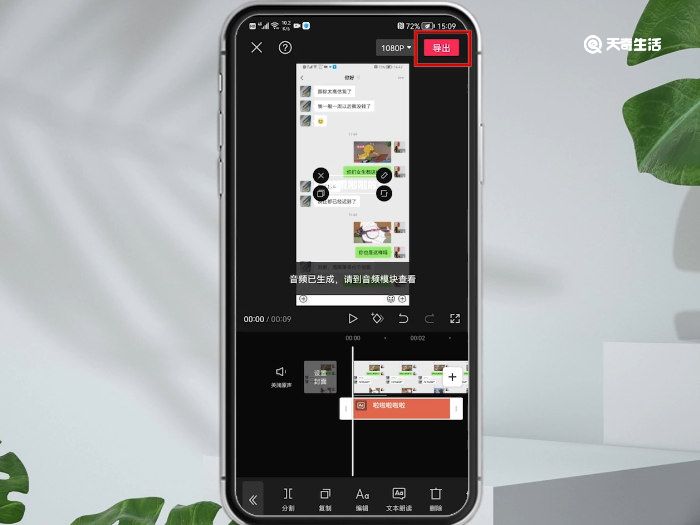
温馨提示:剪映中的机器人读字幕大部分都是免费的,有一部分需要开通VIP才能使用。